Como alterar as configurações da bateria no iOS 9
Os usuários do iPhone geralmente se preocupam com a duração da bateria em seus dispositivos e vigiam como a duração restante da bateria diminui à medida que o dia avança. Após a atualização para o iOS 9, você pode ter notado algumas alterações no comportamento da bateria, incluindo o fato de que o indicador da bateria ocasionalmente fica amarelo.
Essa é uma configuração que você pode controlar no seu iPhone e está localizada em um menu que também contém várias outras configurações da bateria. Continue lendo abaixo para saber onde as configurações da bateria estão localizadas e descubra o que acontecerá quando você ligar ou desligar cada uma delas.
Abaixo estão algumas das maneiras pelas quais você pode modificar as configurações da bateria do seu iPhone no iOS 9 -
1. Ative o modo de baixa energia
O iOS 9 introduziu uma configuração útil que pode ajustar automaticamente várias configurações do seu iPhone para aproveitar ao máximo a carga restante da bateria. Você receberá uma solicitação para ativar o Modo de baixa energia quando a carga restante da bateria cair abaixo de 20%, mas pode optar por ativá-la manualmente para prolongar ainda mais a vida útil da bateria antes de chegar a esse ponto. Quando o Modo de baixa energia estiver ativado, o ícone da bateria ficará amarelo.
A configuração do Modo de baixa energia pode ser encontrada em Configurações> Bateria> Modo de baixa energia

Conforme mencionado no texto abaixo desta configuração, o Modo de baixa energia reduz ou desativa as seguintes configurações:
- Busca de e-mail
- Atualização do aplicativo em segundo plano
- Downloads automáticos
- Alguns efeitos visuais
Além disso, a vida útil restante da bateria será exibida como uma porcentagem, mesmo se você ainda não tivesse ativado essa opção. O que leva à próxima configuração da bateria do iPhone que você pode ajustar.
2. Ative a porcentagem da bateria
Normalmente, o seu iPhone exibirá a duração da bateria como um pequeno ícone. Isso minimiza a quantidade de espaço que as informações da bateria ocupam na barra de status, mas também fornece uma idéia um pouco vaga da carga restante. Felizmente, você pode optar por exibir a duração restante da bateria como uma porcentagem, alterando a configuração abaixo.
A configuração para exibir a duração da bateria como uma porcentagem pode ser encontrada em Configurações> Bateria> Porcentagem da bateria
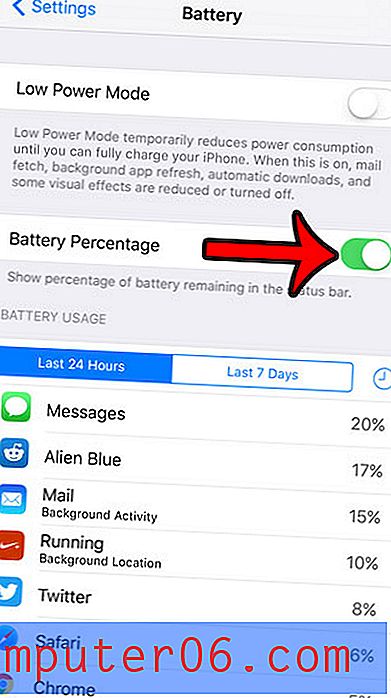
O iPhone também fornecerá alguns detalhes sobre os aplicativos específicos que estão usando sua bateria, tanto em termos de tempo que eles foram usados quanto em relação à porcentagem de duração da bateria que eles usaram nas últimas 24 horas ou nos últimos 7 dias. Mais detalhes sobre essas informações são discutidos abaixo.
3. Veja o uso detalhado da bateria por aplicativo
Na parte inferior do menu da bateria, há uma seção chamada Uso da bateria. Esta seção tem guias na parte superior rotuladas como Últimas 24 horas e Últimos 7 dias . Também há um pequeno ícone de relógio que você pode pressionar, mostrando uma quantidade de tempo em cada aplicativo, o que indica o uso desse aplicativo no período selecionado.
As informações de uso da bateria podem ser encontradas em Configurações> Bateria> Uso da bateria
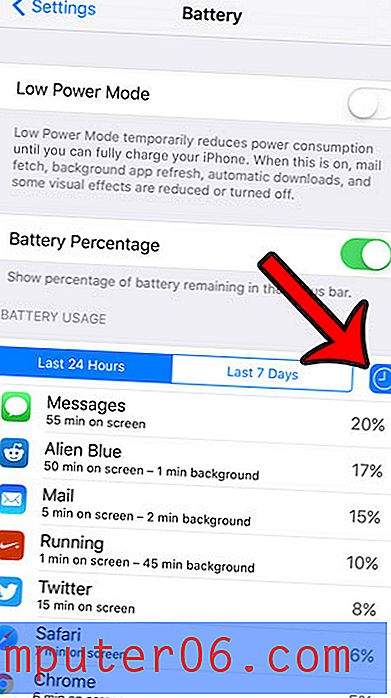
A capacidade de visualizar a quantidade de tempo e a porcentagem de uso pode fornecer uma visão mais detalhada dos aplicativos que você mais usa, bem como dos aplicativos que mais sobrecarregam sua bateria.
Se você estiver procurando maneiras de melhorar a vida útil da bateria sem ativar o Modo de baixa energia, existem alguns artigos que você pode ler, que mostrarão como ativar ou desativar algumas opções:
Como desativar a atualização de aplicativos em segundo plano
Como reduzir o movimento
Como ativar ou desativar o modo avião
Como reduzir o brilho da tela
Não há uma combinação de configurações que funcione para maximizar a vida útil da bateria de todos os usuários do iPhone; portanto, talvez seja necessário experimentar algumas das configurações listadas neste artigo até encontrar um bom equilíbrio entre o que ajuda a prolongar a vida útil da bateria, e o que permite que você continue usando o dispositivo, conforme necessário.


